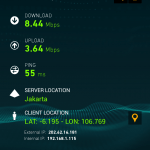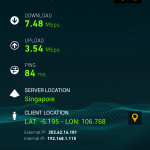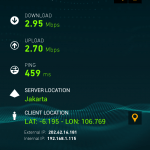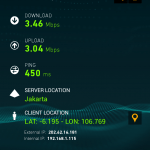Senin, 17 Februari 2014
 Impian mendapatkan internet mobile
super cepat kian dekat. Kini telah hadir Bolt, layanan internet super
cepat berbasis teknologi LTE. Layanan Bolt sendiri milik Internux, namun
dalam pengoperasiannya, Internux bekerjasama dengan First Media yang
kita kenal dengan layanan memiliki infrastruktur yang telah teruji.
Internux sendiri mendapatkan ijin pengoperasian LTE hanya di kawasan
Jakarta dan Banten, yang menjelaskan mengapa layanan Bolt baru tersedia
di area tersebut.
Impian mendapatkan internet mobile
super cepat kian dekat. Kini telah hadir Bolt, layanan internet super
cepat berbasis teknologi LTE. Layanan Bolt sendiri milik Internux, namun
dalam pengoperasiannya, Internux bekerjasama dengan First Media yang
kita kenal dengan layanan memiliki infrastruktur yang telah teruji.
Internux sendiri mendapatkan ijin pengoperasian LTE hanya di kawasan
Jakarta dan Banten, yang menjelaskan mengapa layanan Bolt baru tersedia
di area tersebut.Sebenarnya, pihak Internux sudah membagikan modem Bolt sejak beberapa waktu lalu. Namun saat itu proses aktivasi belum bisa dilakukan, yang berujung pada kebetean banyak orang terhadap layanan ini. Namun di pertengahan Desember 2013, aktivasi sudah bisa dilakukan.
PCplus telah mendapatkan modem Bolt yang sudah diaktivasi di pertengahan Desember 2013 kemarin. Kami pun telah melakukan serangkaian pengujian yang hasilnya kami tuangkan dalam artikel berikut ini.
Kelengkapan
Dalam kemasan Bolt, terdapat modem ZTE MF90, SIM Card, kabel USB, buku manual, serta kartu garansi. Yang pertama kamu harus lakukan adalah memasang SIM card ke slot yang berada di balik tutup cover belakang modem. SIM card itu sendiri hadir dalam format mini-SIM card. Setelah itu, kamu tinggal menyalakan modem.
Ada tiga lampu indikator yang berada display modem tersebut. Indikator di sisi kiri (warna hijau dan merah) menunjukkan kapasitas baterai, indikator tengah menunjukkan kondisi WiFi, sementara indikator kanan menunjukkan ketersediaan jaringan. Bicara soal indikator kondisi jaringan, informasi yang ditnujukkan hanya ketika modem terhubung ke jaringan (berwarna biru) atau tidak (berwarna merah). Tidak ada indikator yang menunjukkan kekuatan sinyal di sebuah titik, sehingga tidak mudah mengetahui kekuatan sinyal di sebuah daerah.
Namun kamu bisa mengetahui kekuatan sinyal jika masuk ke alamat web modem Bolt tersebut. Tidak cuma kekuatan sinyal, namun kamu juga bisa mengecek status penggunan, dan sisa kuota.
Sebelum bisa terhubung ke jaringan Bolt, kamu harus melakukan aktivasi terlebih dahulu di halaman ini. Cukup dengan memasukkan nomor Bolt dan PUK, proses aktivasi sudah terjadi. Unit uji yang kami dapatkan sendiri sudah teraktivasi saat datang, sehingga kami tidak memiliki pengalaman berapa lama waktu yang diperlukan dari proses aktivasi sampai layanan siap digunakan. Namun menurut pihak Bolt, aktivasi akan terjadi sesaat setelah kamu melakukan proses aktivasi.
Penggunaan Bolt sendiri kurang lebih sama seperti kamu menggunakan mobile WiFi (MiFi) pada umumnya. Kamu hanya perlu terhubung ke MiFi Bolt menggunakan koneksi WiFi atau kabel. Jika ingin terhubung via WiFi, kamu hanya perlu memasukkan SSID (nama WiFi) dan password yang telah ditulis di balik cover belakang Bolt. Sedangkan jika menggunakan kabel, kamu perlu menjalankan software yang sudah tertanam di modem.
Hasil Pengujian
Kami menguji internet Bolt di kantor kami yang terletak di di bilangan Kebun Jeruk, Jakarta. Pengujian dilakukan dengan menggunakan aplikasi Speed Test yang terpasang di smartphone Lenovo S920. Kami melakukan pengujian di berbagai titik kantor kami yang memiliki ketinggian 8 lantai.
Hasilnya, kecepatan tertinggi yang kami dapatkan adalah download 8,44Mbps, upload 3,64 Mbps, dan ping 55ms untuk server Jakarta. Sedangkan untuk server Singapura, nilainya sedikit turun (7,38/3,54/84).
Namun nilai tersebut kami dapat di satu titik di lantai 2 kantor kami. Yang agak unik, hanya dengan bergeser sekitar 50 meter, kecepatan yang kami dapat turun drastis menjadi 0,23/0,06/486 ms. Pada posisi kedua, posisinya memang sedikit tertutup gedung sebelah, namun kami tidak menduga penurunan yang terjadi bisa begitu drastis.
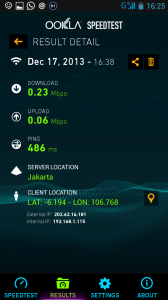
Kami juga tidak berhasil mendapatkan nilai lebih tinggi di bagian kantor lain, termasuk ketika kami berada di area parkir depan kantor maupun lantai 8 gedung. Nilai yang kami dapat bervariasi di angka download 2,95-3,46 Mbps, upload 2,7-3,04 Mbps, dan ping 450-486 ms.
Paket yang Ditawarkan
Pihak Internux menawarkan Bolt dalam paket prabayar dan pascabayar. Untuk prabayar, paket termurah adalah paket USB modem seharga Rp. 199 ribu. Pada paket ini, kamu mendapatkan kuota 8GB dan modem USB ZTE MF825A. Karena modemnya cuma USB, berarti kamu hanya bisa menggunakannya di notebook atau komputer desktop.
Jika ingin menggunakan Bolt untuk berbagai perangkat, kamu sebaiknya memilih paket Bolt Mobile WiFi seperti yang PCplus uji kali ini. Kuotanya sama (8GB) namun harga paketnya menjadi Rp. 299 ribu. Sedangkan jika ingin menggunakan di rumah, kamu bisa menggunakan paket Home Router seharga Rp. 1,199 juta.
Sedangkan paket pascabayar dibandrol dengan harga Rp. 149 ribu/bulan dengan kuota unlimited dan FUP 20GB/bulan. Atau jika ingin menggunakan Home Router, harganya sedikit lebih tinggi (p. 249 ribu/bulan) namun dengan FUP 30GB/bulan. Untuk seluruh paket pascabayar, kamu harus berlangganan minimal 12 bulan dan membayar menggunakan kartu kredit.
Kesimpulan (Awal)
Agak terlalu dini untuk menilai kualitas layanan Bolt karena kami baru menguji layanan ini di satu titik dan belum ada “saingan” dari pengguna Bolt lainnya. Namun kami sangat berharap kecepatan download di angka 8Mbps bisa terjadi secara konsisten di semua titik.
Namun justru di situlah sumber kerisauan kami. Pengujian awal kami terhadap Bolt menunjukkan inkonsistensi di sisi kecepatan. Perubahan sedikit saja di sisi tempat bisa menyebabkan kecepatan download melorot di bawah angka 1 Mbps.
Namun sekali lagi, pengujian ini baru merupakan awal dari serangkaian pengujian yang akan kami lakukan. Saat ini kami dalam proses pengujian Bolt di berbagai titik di Jakarta di berbagai waktu. Dengan pengujian yang lebih mendalam, PCplus berharap kamu bisa mendapatkan gambaran lebih jelas mengenai kualitas layanan Bolt.
Sumber ( http://www.pcplus.co.id/2014/01/review-produk/review-bolt-4g-lte/ )
Banyaknya seri yang dihadirkan oleh
produsen kartu grafis memang bisa jadi membingungkan bagi sebagian
orang. Apalagi dengan nama yang mirip dan perbedaan yang tidak banyak
membuat orang semakin bertanya-tanya. Hal inilah yang perlu diketahui
sehingga kamu tetap bisa mencari kartu grafis yang ideal dan cocok bagi
kebutuhan, dan tentu saja sesuai dengan dana yang dimiliki.
Kali ini PCplus akan membahas kartu grafis AMD Radeon HD 7790 yang
sebenarnya sudah cukup lama hadir di tanah air melalui berbagai merek
terkemuka. AMD Radeon HD 7790 dihadirkan guna memperkecil jarak antara
dua kartu grafis AMD yang telah hadir sebelumnya yaitu Radeon HD 7770
GHz Edition dan Radeon HD 7850, tidak hanya dari spesifikasi dan
kinerjanya, tetapi juga dari sisi harga.AMD Radeon HD 7790 dipersenjatai dengan core yang memiliki nama Bonaire XT dan masih menggunakan fabrikasi 28nm. Menggunakan arsitektur yang sama dengan AMD Radeon HD 7xxx lainnya yaitu Graphics Core Next (GCN), ia dilengkapi dengan 896 stream processor yang dipadu dengan 56 texture unit serta 16 ROP. Hal inilah yang membuat AMD mengklaim bahwa kinerja yang dihasilkan bakal lebih tinggi sampai 20% dibanding seri di bawahnya, AMD Radeon HD 7770 GHz Edition. Dibandingkan AMD Radeon HD 7850, AMD Radeon HD 7790 memiliki pengurangan dari sisi spesifikasi (lihat Tabel 1). Hal ini disesuaikan dengan posisinya yang berada di bawah AMD Radeon HD 7850. Namun, kartu grafis ini masih mengusung berbagai fitur andalan yang sama seperti CrossFireX, Eyefinity 2.0, HD3D, PowerTune, dan ZeroCore.
AMD Radeon HD 7790 juga dihadirkan untuk menantang Nvidia GeForce GTX 650 Ti yang menyasar segmen mainstream dan bermain di kisaran harga yang sama. Jika menilik dari sisi harga, di awal kehadirannya, Nvidia GeForce GTX 650 Ti ditawarkan dengan harga antara US$100 sampai US$150. Untuk AMD Radeon HD 7790 sendiri ditawarkan pada kisaran US$150.
Tabel 1: Perbandingan Spesifikasi
| Kartu grafis |
AMD Radeon HD 7750
|
AMD Radeon HD 7770 GHz Edition
|
AMD Radeon HD 7790
|
AMD Radeon HD 7850
|
| Nama Kode |
Cape Verde Pro
|
Cape Verde XT
|
Bonaire XT
|
Pitcairn Pro
|
| Proses Fabrikasi |
28 nm
|
28 nm
|
28 nm
|
28 nm
|
| Ukuran Die |
123 mm2
|
123 mm2
|
160 mm2
|
212 mm2
|
| Jumlah Transistor |
1,5 milyar
|
1,5 milyar
|
2,08 milyar
|
2,8 milyar
|
| Stream Processor |
512
|
640
|
896
|
1024
|
| Arsitektur |
GCN
|
GCN
|
GCN
|
GCN
|
| GPU Clock |
800 MHz
|
1000 MHz
|
1000 MHz
|
860 MHz
|
| Memory Clock (efektif) |
4500 MHz
|
4500 MHz
|
6000 MHz
|
4800 MHz
|
| Tipe Memori |
GDDR5
|
GDDR5
|
GDDR5
|
GDDR5
|
| Kapasitas Memori |
1024 MB
|
1024 MB
|
1024 MB
|
2048 MB
|
| Lebar Jalur Memori |
128 bit
|
128 bit
|
128 bit
|
256 bit
|
| Kecepatan Memori |
72 GB/detik
|
72 GB/detik
|
96 GB/detik
|
153,6 GB/detik
|
| Dukungan Slot Grafis |
PCI-E 3.0 x16
|
PCI-E 3.0 x16
|
PCI-E 3.0 x16
|
PCI-E 3.0 x16
|
| Dukungan DirectX |
11.1
|
11.1
|
11.1
|
11.1
|
| Dukungan OpenGL |
4.2
|
4.2
|
4.2
|
4.2
|
| Konektor Daya |
-
|
6 pin
|
6 pin
|
6 pin
|
| Konsumsi Daya |
55 watt
|
80 watt
|
85 watt
|
130 watt
|
| Daya AMD ZeroCore |
<3 watt
|
<3 watt
|
<3 watt
|
<3 watt
|
| Daya PSU (minimal) |
450 watt
|
450 watt
|
450 watt
|
500 watt
|
Untuk melihat sejauh mana perbandingan dari sisi kinerja, berikut PCplus sertakan pengujian AMD Radeon HD 7790 beserta hasilnya. Sebagai pembanding disertakan kartu grafis AMD Radeon HD 7750, AMD Radeon HD 7770 GHz Edition, AMD Radeon HD 7850, dan dari kompetitor yakni Nvidia GeForce GTX 650 Ti.
Minggu, 16 Februari 2014
Sebelum agan mulai flashing nyak, agan perlu nyiapin bahan-bahannya. Silahkan downlad di bawah ini :D ..
Setelah semua file tersebut berhasil di download, lakuan persiapan kedua, seperti menginstall USB Driver, mengekstrak file Firmware dan lain sebagainya. Jika semuanya siap tinggal melakukan proses flashing.
Proses flashing tidak membutuhkan koneksi ke Internet. Proses ini juga mengembalikan Smartphone agan ke pengaturan pabrik (sama persis saat membeli hp baru :D) Jadi, semua data data seperti sms, kontak telfon (Yang di simpan di HP), Aplikasi-aplikasi yang di download, saya sarankan anda mem-backup semua data penting anda menggunakan aplikasi yang ada di Play Store :D (Maap gabisa ngasih contoh nya, coba searching di google) Hehehe...
NB: Tutorial/Cara flashing sudah saya masukkan dalam Link download di atas.
Sekian dari saya, semoga ini bermanfaaat bagi seluruh Makhluk ciptaan Tuhan, Dunia Nyata maupan Ghaib :D
- Firmware stock, Odin v1.84, dan PIT ~> Download
- Samsung USB Driver ~> Download
Setelah semua file tersebut berhasil di download, lakuan persiapan kedua, seperti menginstall USB Driver, mengekstrak file Firmware dan lain sebagainya. Jika semuanya siap tinggal melakukan proses flashing.
Proses flashing tidak membutuhkan koneksi ke Internet. Proses ini juga mengembalikan Smartphone agan ke pengaturan pabrik (sama persis saat membeli hp baru :D) Jadi, semua data data seperti sms, kontak telfon (Yang di simpan di HP), Aplikasi-aplikasi yang di download, saya sarankan anda mem-backup semua data penting anda menggunakan aplikasi yang ada di Play Store :D (Maap gabisa ngasih contoh nya, coba searching di google) Hehehe...
NB: Tutorial/Cara flashing sudah saya masukkan dalam Link download di atas.
Sekian dari saya, semoga ini bermanfaaat bagi seluruh Makhluk ciptaan Tuhan, Dunia Nyata maupan Ghaib :D
Senin, 20 Januari 2014
Kali ini saya akan membagikan sedikit penjelasan mengenai Apakah Root dan Apa Kelebihan Serta kekurangannya? Saat
ini pengguna android sudah sangat menjamur, tercatat jutaan orang di
dunia kini banyak yang memakai sistem operasi milik google ini.
Nahh, tapi ternyata masih banyak orang yang belum mengetahui apa itu ROOT? Apa kegunaan ROOT itu? Dan apa Keuntungan/Kerugian daripada ROOT tersebut? Padahal, pengguna Android ini seharusnya mengetahui hal tersebut.
Okeee, disini saya hanya akan menjelaskan apa itu ROOT, Kegunaan, Kerugian/Keuntungannya. Mungkin di lain kesempatan saya akan menjelaskan Bagaimana Cara Root itu, soalnya setiap Merk/Brand Android memiliki cara yang berbeda... Kebayang kan? :p
Tanpa panjang lebar lagi deh :D Saya akan jelaskan Satu per Satu :D ...
Pengertian : Root adalah suatu system yang memiliki
kekuasaan absolut untuk mengakses dan mengeksekusi semua file, command,
system, dalam sistem operasi berbasis linux (termasuk Android). Intinya, Root ini punya akses tanpa batas yang bisa mengubah, menghapus,
bahkan menambah, ataupun merusak semua yang ada didalam sistem handphone kita.
Nge-root artinya nge-hack sistem handphone supaya kita punya akses ke account root tersebut ,jadi kitalah yang
punya kekuasaan penuh pada HP android yang kita punya.
Ooo iya, setelah Android kita udah di Root, saya sarankan Anda memakai Antivirus. Karena Root itu sama saja dengan kita Memecat Satpam-satpam yang ada pada HP Android kita. Antivirus bisa kita download lewat Google Play Store.
Kelebihan :
- Akses tak terbatas terhadap Sistem di Android kita.
- Kita dapat Menginstall Aplikasi yang Membutuhkan Akses Root.
- Kita Dapat menginstall custom ROM (akan dibahas pada akhir).
- Kita Bisa Menghapus/Uninstall Aplikasi Bawaan dari Vendor, yang kiranya Kurang Penting.
- Dapat Memaksimalkan kinerja Ponsel Android Kita.
Kekurangan :
- Garansi Android Kita Akan hilang (Akan dibahas pada akhir)
- Masalah Keamanan akan Virus.(Akan dibahas pada akhir)
Nah, pasti Agan bertanya-tanya nih, "apa itu Custom ROM?", "terus kok Garansi nya hilang waktu Android kita di root", "terus bagaimana cara agar aman dari Virus?"
Nahhh, disini saya akan Bahas(Lagi) Satu per satu :D
1. Custom ROM:
Apa itu custom ROM? Custom ROM adalah Sistem Operasi Android (alternatif) atau bukan buatan vendor ponsel. Custom ROM dikembangkan
oleh seseorang atau suatu organisasi penggemar sistem operasi Android. Catatan: dengan
melakukan root bukan berarti Anda dapat langsung melakukan instalasi
Custom ROM, namun kebanyakan handphone Android membutuhkan akses root
bila ingin diinstall custom ROM.
2. Masalah Garansi Yang Akan Hilang:
Kenapa rooting Android dapat menghilangkan garansi? Root itu
diibaratkan seperti “segel garansi”. Analoginya seperti ini, apabila
Anda membeli komputer buatan pabrik (bukan komputer rakitan), biasanya
akan dilengkapi dengan segel atau stiker garansi. Segel ini biasanya
akan rusak bila kita membuka casing computer.
Jika kita ingin meningkatkan kemampuan komputer, misalnya dengan mengganti kartu grafis komputer dengan yang lebih baik, otomatis kita harus membuka casing komputer dan secara otomatis akan merusak segel garansi. Apakah dengan membongkar casing akan menyebabkan komputer menjadi rusak? Tentu saja tidak.
Namun, jika terjadi kerusakan apakah akan menghanguskan garansi? Sudah jelas, karena pihak service center melihat bahwa segel garansi telah rusak dan memberi vonis bahwa komputer rusak karena dibongkar, padahal kerusakan disebabkan faktor lain.
Sama halnya dengan root Android. Jika HP Anda mengalami kerusakan, misalnya speaker tidak berbunyi dan Anda membawa ke Service Center dengan kondisi ter-root, maka ada kemungkinan klaim garansi akan ditolak dan dikatakan bahwa ponsel rusak akibat proses root, padahal sebenarnya tidak.
Namun sebenarnya Anda tidak perlu terlalu khawatir, berbeda dengan segel garansi, proses root dapat dibalikkan atau ponsel dikembalikan ke kondisi awal. Proses ini dinamakan Unroot. (Lain Kali Akan Saya Bahas Tentang Unroot).
Jika kita ingin meningkatkan kemampuan komputer, misalnya dengan mengganti kartu grafis komputer dengan yang lebih baik, otomatis kita harus membuka casing komputer dan secara otomatis akan merusak segel garansi. Apakah dengan membongkar casing akan menyebabkan komputer menjadi rusak? Tentu saja tidak.
Namun, jika terjadi kerusakan apakah akan menghanguskan garansi? Sudah jelas, karena pihak service center melihat bahwa segel garansi telah rusak dan memberi vonis bahwa komputer rusak karena dibongkar, padahal kerusakan disebabkan faktor lain.
Sama halnya dengan root Android. Jika HP Anda mengalami kerusakan, misalnya speaker tidak berbunyi dan Anda membawa ke Service Center dengan kondisi ter-root, maka ada kemungkinan klaim garansi akan ditolak dan dikatakan bahwa ponsel rusak akibat proses root, padahal sebenarnya tidak.
Namun sebenarnya Anda tidak perlu terlalu khawatir, berbeda dengan segel garansi, proses root dapat dibalikkan atau ponsel dikembalikan ke kondisi awal. Proses ini dinamakan Unroot. (Lain Kali Akan Saya Bahas Tentang Unroot).
3. Ancaman Bahaya Virus:
Nahh, di awal tadi saya sudah Merekomendasikan bahwa setelah Android di ROOT, sebaiknya anda Menggunakan Aplikasi Antivirus. Contoh/Macam nya: AVAST, AVG, dan Lain-lain.
Bagaimana?? Apa anda masih ragu untuk Melakukan ROOT?
Satu tambahan lagi nih Gan...
"Kenapa Para Developer Sistem Operasi Android tidak memberikan Akses ROOT sejak awal?"
Jadi gini nih, Hal ini bertujuan untuk melindungi sistem operasi Android secara
keseluruhan. Jika pengguna secara tidak sengaja maupun sengaja mengubah
atau menghilangkan satu atau beberapa file sistem, maka dapat
menyebabkan kinerja handphone atau tablet menjadi tidak stabil, rusak
dan yang paling parah brick atau handphone tidak dapat menyala, oleh karena itu pengembang Android membatasi akses ke file sistem.
Sekian Dari Saya.
Kelebihan HP android yang telah diRoot :
1.Mempunyai kemampuan akses penuh terhadapt ponsel.
2.Dapat memindahkan aplikasi di memory internal ke external ( Sd Card ) sehinggal Ponsel Anda tidak Lemot.
3.Dapat Menghapus Aplikasi Bawaan Yang Menggangu ( Contoh : Maps,Talk,Gmail,Google Play Store,dll)
4.Bisa Melakukan Overlock ( Menambah kecepatan prosesor )
5.Dapat merubah tampilan melalui Instalasi custom ROM
- See more at: http://riel404.blogspot.com/2013/11/keu
Kelebihan HP android yang telah diRoot :
1.Mempunyai kemampuan akses penuh terhadapt ponsel.
2.Dapat memindahkan aplikasi di memory internal ke external ( Sd Card ) sehinggal Ponsel Anda tidak Lemot.
3.Dapat Menghapus Aplikasi Bawaan Yang Menggangu ( Contoh : Maps,Talk,Gmail,Google Play Store,dll)
4.Bisa Melakukan Overlock ( Menambah kecepatan prosesor )
5.Dapat merubah tampilan melalui Instalasi custom ROM
- See more at: http://riel404.blogspot.com/2013/11/keuntungan-dan-kerugian-root-android.html#sthash.Z6EY6t48.dpu
Rabu, 15 Januari 2014
Okee, pada kesempatan kali ini saya akan membahas bagaimana Cara Root Samsung Galaxy Young milik agan :D
Udah tau kan, apa keuntungan dan kerugian apabila HP agan di root? Kalo belum, monggo di simak dulu: Keuntungan Dan Kerugian Root Android
Eitsss, tapi bagaimana kalo Root ini gagal? Nahhh, kalo semisal HP agan terjadi "Bootlop" Agan harus melakukan "Flashing". Kalo soal flashing, akan saya bahas pada kesempatan lainnya :D
Okeeh, langsung saja kita ke TKP... :D
2. Pastikan Baterai terisi sekitar 50% ke atas. Atau 100% malah lebih bagus :D
3. Silahkan download bahannya disini: update.zip
4. Tempatkan update.zip tersebut pada SD CARD (Jangan Di Masukkan dalam Folder apapun).
5. Selanjutnya, matikan HP anda.
6. Setelah itu, masuk ke dalam Recovery Mode. Caranya, tekan tombol Home+Volume Up+Tombol Power secara bersamaan.
7. Setelah itu, pilih apply update from SD Card. ( Gunakan tombol Volume UP/DOWN untuk mengarahkan cursor dan tekan tombol Home untuk OK.
8. Pilih File "update.zip" di SD Card anda.
9. Setelah itu, tunggu hingga proses selesai.
10. Pilih "reboot system now" setelah proses selesai.
11. Setelah itu, cek apakah aplikasi "SuperUser" ada dalam HP anda, jika ada berarti Proses Rooting Selesai dan Sukses. Selamaattt ^^
Saya sudah mencobanya langsung pada GalYoung saya. Sekali coba dan berhasil ^^ ...
Silahkan Mencoba ^^ Semoga Sukses... Arigatou Gozaimasu :)
NB: Apabila Link Download "update.zip" tersebut mati, langsung Coment aja ^^ Arigatou.
Udah tau kan, apa keuntungan dan kerugian apabila HP agan di root? Kalo belum, monggo di simak dulu: Keuntungan Dan Kerugian Root Android
Eitsss, tapi bagaimana kalo Root ini gagal? Nahhh, kalo semisal HP agan terjadi "Bootlop" Agan harus melakukan "Flashing". Kalo soal flashing, akan saya bahas pada kesempatan lainnya :D
Okeeh, langsung saja kita ke TKP... :D
2. Pastikan Baterai terisi sekitar 50% ke atas. Atau 100% malah lebih bagus :D
3. Silahkan download bahannya disini: update.zip
4. Tempatkan update.zip tersebut pada SD CARD (Jangan Di Masukkan dalam Folder apapun).
5. Selanjutnya, matikan HP anda.
6. Setelah itu, masuk ke dalam Recovery Mode. Caranya, tekan tombol Home+Volume Up+Tombol Power secara bersamaan.
7. Setelah itu, pilih apply update from SD Card. ( Gunakan tombol Volume UP/DOWN untuk mengarahkan cursor dan tekan tombol Home untuk OK.
8. Pilih File "update.zip" di SD Card anda.
9. Setelah itu, tunggu hingga proses selesai.
10. Pilih "reboot system now" setelah proses selesai.
11. Setelah itu, cek apakah aplikasi "SuperUser" ada dalam HP anda, jika ada berarti Proses Rooting Selesai dan Sukses. Selamaattt ^^
Saya sudah mencobanya langsung pada GalYoung saya. Sekali coba dan berhasil ^^ ...
Silahkan Mencoba ^^ Semoga Sukses... Arigatou Gozaimasu :)
NB: Apabila Link Download "update.zip" tersebut mati, langsung Coment aja ^^ Arigatou.